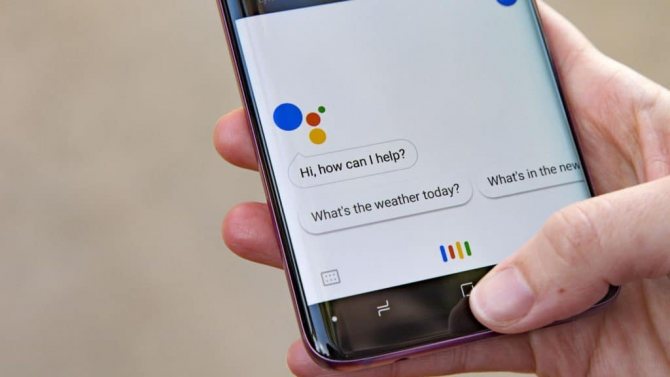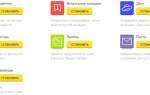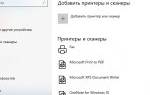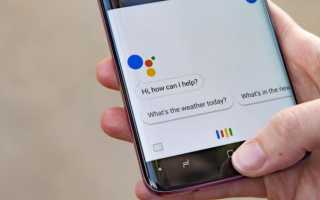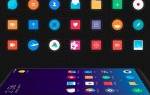Нельзя спорить с очевидными фактами: Google Assistant является полезным инструментом, и он отлично эволюционировал на фоне остальных помощников. Сегодня Ассистент является встроенной программой на устройствах с ОС Android.
Крупные производители (Хонор и Хуавей, Самсунг и Сяоми) встраивают голосовой ассистент Гугл прямо в систему. Голосовой помощник быстро и без проблем находит необходимую информацию в интернете, взаимодействует с приложениями, синхронизируется с персонализированными настройками и берет на себя дополнительные функции напоминания о необходимой работе, повседневных делах и важных событиях.
Функционал гугл ассистент сводят к нескольким основным пунктам
- оперативный поиск информации о текущих событиях – погоде, наличии пробок на дорогах, курсе валют;
- ведение диалога с пользователями;
- ответ на голосовые запросы;
- поиск информации по параметрам, заданным пользователем;
- быстрый набор номера;
- преобразование речи пользователя в удобное СМС-сообщение.
Но не всем пользователям ассистент удобен, далеко не всем он нравится, поскольку мешает работать устройству с иными приложениями и программами. Часто происходят ложные срабатывания, иногда в целом отсутствует необходимость в ассистенте, и приходится выключать функцию. Мы расскажем, почему включается ассистент, о способах убрать помощника с экрана, частично или полностью осуществить выключение. Дополнительно отметим, как отключить гугл ассистент на Xiaomi и как отключить гугл ассистент на андроид (Самсунг) – показана подробная инструкция.
Как отключить голосовой помощник на телефоне Honor и Huawei
Голосовой поиск Гугл — универсальная технология, обеспечивающая пользование смартфоном в режиме речевых команд. Например, возможно спросить какая погода в определенном городе, какой курс валют или определить какая песня играет. В этом интерфейсе задаются все те вопросы, что и в поисковой системе. Ответы клиент получает в виде сообщения от Android.
Пример аудиального запроса — «Окей, Гугл, что играет?». Тогда датчик начнет определять какая музыка играет, и, подобно известному приложению Шазам, выдаст название трека на фоне.
Незаменимой эта функция является при поломке или глюках экрана, когда сенсор перестает отвечать на запросы. Тогда голосом возможно набрать номер, осуществить звонок, поставить будильник.
Инструмент речевого помощника открывается при длительном нажатии кнопки «Домой». Тогда чувствуется слабый виброотклик, и вылетает окно, в котором делается запрос. Многим это мешает, и возникает потребность отключить. Есть несколько вариантов, через которые ассистента возможно убрать:
- общие настройки смартфона;
- аккаунт Гугл.
Как восстановить удаленные фото на телефонах Huawei и Honor
Оба варианта бесплатные, и занимают несколько секунд.
Через Настройки телефона
Такой способ — самый простой. Для его реализации не требуется подключение к интернету. Далее рассмотрим как отключить голосовой помощник Гугл Ассистент на Хуавей и Хонор пошагово:
- переходим в общие настройки телефона;
- находим раздел «Приложения и оповещения»;
- в диспетчере находим тот пункт, который отвечает за программы по умолчанию, нажимаем на него;
- выбираем строчку «Голосовой ввод»;
- на первой строке написано «Помощник», открываем эту задачу и выбираем «Нет».
После этого выходим из системного раздела и перезагружаем телефон.
Через Настройки аккаунта Google
Такое действие возможно выполнить через учетную запись в Гугл. Для этого требуется подключение к интернету через точку доступа или мобильную сеть:
- открываем аккаунт;
- находим раздел настроек;
- там переходим на надпись «Телефон»;
- напротив пункта «Гугл Ассистент» сдвигаем ползунок так, чтобы его активировать.
Почему включается Google Assistant?
Помощник работает, но от вас запроса не было? Проблема эта довольно распространенная, и происходит из-за случайного нажатия на кнопку, активирующую ассистент (по совместительству кнопку разблокировки гаджета). Активация ассистента происходит еще и из-за автоматического захвата голоса, если вы разговариваете с кем-то. Соответственно, ассистент начинает слушать “команду”, которой на деле нет, и ищет варианты решения сложившейся ситуации. Запросы оказываются совершенно бессмысленными и очень раздражают пользователей, но эта ошибка никуда не уйдет, пока вы не начнете решать ее.
Ответы на популярные вопросы
Как снова включить Гугл Ассистента?
Вновь включить можно любым вышеописанным способом. Например: Настройки – Приложения по умолчанию – Помощь и голосовой ввод – Помощник.
Что еще умеет делать Google Assistant?
Как убрать с экрана
Рассмотрим удаление помощника с экрана на примере устройства Xiaomi. Нажмите на соответствующую иконку и удерживайте ее в течение нескольких секунд. Далее, продолжая удерживать палец на иконке, начните перемещать ее в верхнюю часть экрана. В том месте появится импровизированная корзина – направьте иконку прямо на нее. Подтвердите удаление иконки. Двойное нажатие на иконку не дает результата, требуется приноровиться и непрерывным нажатием переносить иконку (значок) в корзину.
Кстати, удаление с рабочего стола приводит к двум последствиям. Первое – ассистента просто не будет на столе, но работа продолжится, и функции не ограничатся в использовании. Второе – голосовой помощник полностью удалится из системы, соответственно даже в ограниченном режиме к нему нельзя обращаться. Исход в основном зависит от пожеланий пользователей, да и в целом другими способами (о них пойдет речь дальше) добиваются положительного результата.
Идентичным образом ассистента удаляют с экрана и на устройствах от Honor, Samsung, Huawei. В некоторых случаях корзина располагается в верхней части экрана, в некоторых – в нижней. Многое зависит от модели и бренда гаджета. Показывать помощника на экране не обязательно, тем более работа по большей части осуществляется за счет голосового управления.
Полное удаление Гугл Помощника со смартфонов Хонор и Хуавей
Полностью удалить с телефона этот сервис можно, но для этого нужно использовать ПК (так как это встроенная системная служба), как это сделать читайте ниже. Сейчас разберем способы без использования компьютера. В настройках телефона есть несколько способов отключения голосового ассистента. Рассмотрим каждый из них по отдельности.
Через системные настройки
Данный способ является самым простым и быстрым.
- Открыть «Настройки».
- Выбрать раздел «Приложения».
- Затем подраздел «Приложения по умолчанию».
- Нажать на вкладку «Помощь и голосовой ввод».
- В открывшемся окне нажать на слово «Помощник Google».
- Из появившихся на экране вариантов выбрать «Нет».
Готово! Теперь Google Assistant отключен и не будет мешать в работе.
Через настройки Google
Второй способ возможен только в том случае, если мобильное устройство подключено к интернету, так как он выполняется через браузер. Последовательность действий следующая:
- Запустить мобильный браузер
- Нажать на надпись: «Еще» в нижней части экрана.
- Выбрать раздел «Настройки», затем «Google Assistant».
- Нажать на кладку «Телефон».
- В открывшейся вкладке, перетащить соответствующий ползунок в положение «Выключено» (он должен перестать подсвечиваться синим).
Готово! Теперь рассмотрим, как проделать аналогичные действия на персональном компьютере или ноутбуке.
Удаление с помощью ПК
Перед удалением системных приложений на Хонор и Хуавей с применением компьютера потребуется:
- Установить на ПК программу ADB Run.
- Включить режим отладки по USB в своем смартфоне.
- Скачать на телефон App Inspector или ES Проводник.
Сама последовательность действий удаления системных приложений подробно изложена в этой статье на нашем сайте.
Частично отключить функции
Не пользуетесь голосовыми командами, но не исключаете: в будущем помощник вам пригодится? Тогда рекомендуем частично отключить функции. Зайдите в меню с настройками гаджета и выберите в выпадающем списке пункт “Устройства”. В разделе с приложениями тут же увидите список установленных программ и приложений, а в правом верхнем углу есть значок шестеренки – смело нажимайте на него!
В меню с дополнительными настройками выберите пункт “Помощник и голосовой ввод”, укажите “Нет”. Благодаря данной мере вы избежите работы с надоедливым помощником. Способ достаточно радикальный, поскольку в подключении функций гугл ассистента придется сделать все то же самое, но вместо “Нет” указать “Google”. Но схема простая и понятная, даже новичок, никогда не работавший с голосовыми помощниками, справится. Независимо от модели устройства и бренда, настройки сохраняются в той же последовательности. ОС Андроид отличается простотой и доступностью, гибкостью, и персонализация настроек проработана до мельчайших подробностей.
Удаляем жест для вызова
В параметрах пользования устройством есть раздел, отвечающий за команды жестами. Он находится в общих настройках телефона или планшета. Называется нужный пункт «Кнопки и жесты».
Если у Вас остались вопросы или есть жалобы — сообщите нам
Задать вопрос
Там есть несколько вариаций того, что возможно делать взмахом руки, и какие параметры будут вызваны по этой команде. Один из вариантов — вызов диалогового меню Google Assistant. Если вы хотите отключить эту задачу, спуститесь до конца списка и выберите пункт «Нет».
Как установить виджет на рабочий экран Хуавей и Хонор